はじめに
今回は、Windowsサーバーでドメインアカウントの情報を確認する方法について、コマンドプロンプトとPowerShellの両方の手順を詳しく解説していきます。
ドメイン環境での業務において、ユーザーアカウントの情報確認は日常的に必要となる作業です。是非覚えておきましょう。
コマンドプロンプトでの確認方法(net userコマンド)
まずは、古くから使われているコマンドプロンプトでの確認方法を見ていきましょう。
■基本的な使い方
特定のユーザー情報を確認する場合は、以下のコマンドを使用します:
net user ユーザー名 /domain■主な表示項目:
– アカウント有効/無効状態
– パスワードの最終変更日
– パスワードの有効期限
– アカウントのロック状態
– 所属グループ情報
■よく使用するオプション:
1. 全ユーザーの一覧表示
net user /domain2. 特定ドメインのユーザー情報表示
net user ユーザー名 /domain /domain:ドメイン名PowerShellでの確認方法(Get-ADUserコマンドレット)
PowerShellを使用すると、より詳細な情報を取得することができます。
■基本的な使い方:
Get-ADUser -Identity ユーザー名 -Properties *■主な表示項目:
– DistinguishedName(DN)
– Enabled(有効/無効状態)
– GivenName(名)
– Surname(姓)
– UserPrincipalName
– LastLogonDate(最終ログオン日時)
– PasswordLastSet(パスワード最終変更日時)
– LockedOut(ロック状態)
■よく使用するプロパティの指定:
Get-ADUser -Identity ユーザー名 -Properties LastLogonDate, PasswordLastSet, LockedOut, MemberOfアカウントのロック状態確認
アカウントのロック状態を確認する方法を詳しく見ていきましょう。
■コマンドプロンプトの場合:
net user ユーザー名 /domain | findstr "ロックアウト"■PowerShellの場合:
Get-ADUser -Identity ユーザー名 -Properties LockedOut | Select-Object Name, LockedOutGet-ADUserを使った操作例
Get-ADUserコマンドをつかった運用で使えそうな操作方法をいくつかご紹介します。
■特定条件でのユーザー検索(PowerShell):
1. パスワード有効期限切れが近いユーザーの検索
Get-ADUser -Filter * -Properties PasswordLastSet | Where-Object {$_.PasswordLastSet -lt (Get-Date).AddDays(-80)} | Select-Object Name, PasswordLastSet2. 長期間ログインしていないユーザーの検索
Get-ADUser -Filter * -Properties LastLogonDate | Where-Object {$_.LastLogonDate -lt (Get-Date).AddDays(-30)} | Select-Object Name, LastLogonDate3. 特定のグループに所属するユーザーの一括取得
Get-ADGroupMember -Identity "グループ名" | Get-ADUser -Properties * | Select-Object Name, Enabled, LastLogonDate実践的なTips
1. 結果の見方のポイント
– Enabledがfalseの場合:アカウントが無効化されています
– LockedOutがtrueの場合:アカウントがロックされています
– LastLogonDateが古い場合:長期未使用の可能性があります
2. 結果の出力形式の変更
CSVファイルへの出力:
Get-ADUser -Filter * -Properties LastLogonDate, PasswordLastSet | Select-Object Name, LastLogonDate, PasswordLastSet | Export-Csv -Path "C:\temp\user_info.csv" -Encoding UTF8まとめ
本記事では、Windowsでのドメインアカウント情報の確認方法について、以下の点を中心に解説しました:
– コマンドプロンプトとPowerShellの基本的な使い方
– アカウントのロック状態確認方法
– よく使用するオプションとプロパティ
– 上級者向けの応用的な使い方
これらのコマンドを使いこなすことで、日常的なアカウント管理業務を効率的に行うことができます。ドメインアカウントで問い合わせがあった際、参考になれば幸いです。
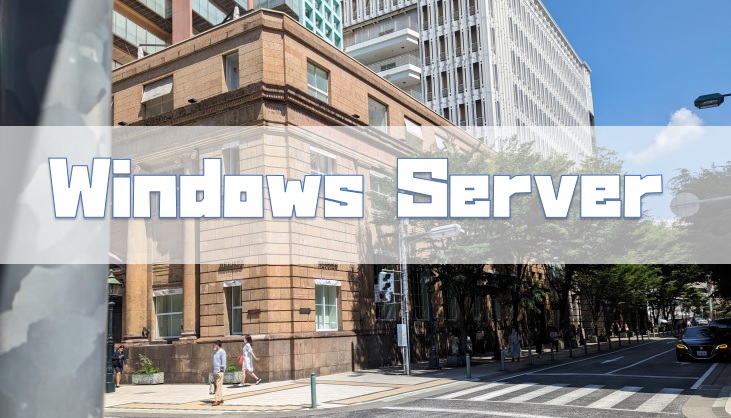

コメント